Aby stworzyć plakaty, kartki okolicznościowe, w tym te, które są przesyłane w formie elektronicznej, często konieczne jest wstawienie tekstu lub napisu do gotowego obrazu. Można to zrobić za pomocą edytorów graficznych, na przykład Paint
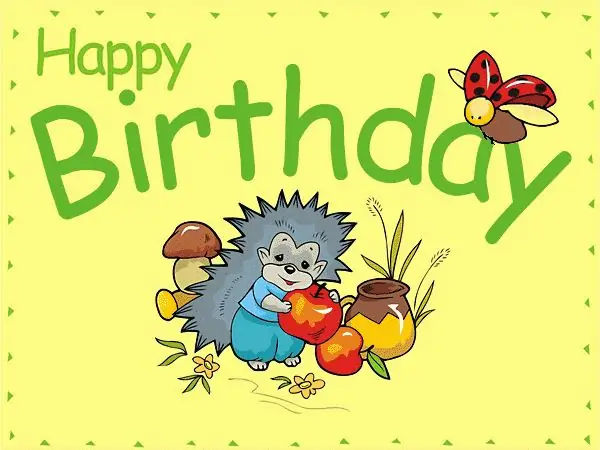
Instrukcje
Krok 1
Otwórz farbę. Sprawdź, czy funkcja nieprzezroczystego tła jest aktywna, czy nie: przejdź do sekcji „Obraz”, a następnie „Nieprzezroczyste tło”. Możesz określić interesujący parametr przez brak znaczników wyboru obok powyższych poleceń.
Krok 2
Następnie należy przenieść żądany obraz z zapisanego pliku do programu Paint. Znajdź polecenie „Edytuj”, a następnie „Wklej z pliku”.
Krok 3
Znajdź zdjęcie do przetworzenia, kliknij polecenie „Otwórz”. Rezultatem będzie wygląd obrazu w oknie Paint. W standardowym zestawie narzędzi jest taki, który jest oznaczony wielką literą A, musisz go wybrać, ponieważ to on stworzy napis.
Krok 4
Zaznacz na obrazku miejsce, które zajmie napis. Zaznacz wybrane miejsce jednym kliknięciem. Pojawi się okno z tekstem, aby wybrać czcionkę, w oknie należy kliknąć prawym przyciskiem myszy i wybrać parametr "Panel atrybutów tekstu".
Krok 5
Należy pamiętać, że oferowana do wyboru gama kolorów znajduje się w sekcji „Paleta”, gdzie na podstawie własnych preferencji lub otrzymanego zadania technicznego można wybrać najbardziej odpowiedni kolor.
Krok 6
Po spełnieniu wszystkich powyższych warunków tworzenia tekstu na obrazku możesz przejść do najważniejszej rzeczy - pisania. Sam tekst można albo wpisać, że tak powiem, „na żywo” lub skopiować już wcześniej napisany.






